Dit artikel is automatisch vertaald
Wat gebeurt er met de data wanneer een gebruiker is gedeactiveerd of verwijderd
In Pipedrive zijn er twee manieren om actieve gebruikers uit je bedrijfsaccount te verwijderen:
Deactiveren van een gebruiker maakt de plek vrij, zodat je een nieuwe gebruiker kunt uitnodigen of deze uit het abonnement kunt verwijderen. Deactiveren houdt de persoonlijke gegevens van de gebruiker (zoals naam en e-mailadres) in het bedrijfsaccount.
Verwijderen daarentegen, verwijdert volledig de gebruikersgegevens (zoals hun naam en e-mailadres) uit het bedrijfsaccount. Deze actie kan alleen worden uitgevoerd na het deactiveren van een gebruiker.
Voordat je een gebruiker deactiveert, zie je een prompt met de gegevens die de betreffende gebruiker bezit. We raden aan om de gegevens opnieuw toe te wijzen als ze nog relevant zijn.

Leer hoe je een gebruiker kunt deactiveren in dit artikel.
Gedeactiveerde gebruikers
Wanneer een gebruiker wordt gedeactiveerd, vinden de volgende wijzigingen in hun gegevens plaats:
Gebruikersinformatie
- De naam, e-mail en profielfoto van de gedeactiveerde gebruiker blijven in uw bedrijfsaccount, en u kunt het overzicht van gedeactiveerde gebruikers openen door te navigeren naar Beheer gebruikers > Gedeactiveerd en (...) > Gebruikersoverzicht aan de rechterkant van het scherm.
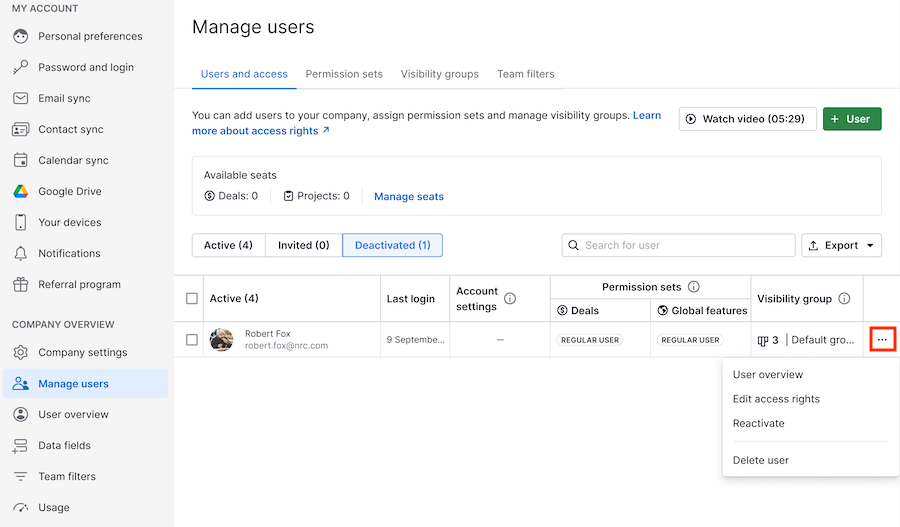
Itemeigendom
- Leads, deals, contacten, producten, activiteiten, projecten en projecttaken blijven onder de naam van de gedeactiveerde gebruiker, tenzij het eigendom wordt overgedragen
Aantekeningen en Bestanden
- Aantekeningen, opmerkingen en bestanden blijven onder de naam van de gedeactiveerde gebruiker
E-mails
- E-mail synchronisatie wordt automatisch stopgezet
- Gedeelde e-mailtemplates die door de gedeactiveerde gebruiker zijn gemaakt en e-mails die aan entiteiten zijn gekoppeld, blijven in het account van de gedeactiveerde gebruiker
- Privé-e-mails die aan entiteiten zijn gekoppeld, worden na 30 dagen verwijderd
Vergaderplanner
- De openbare vergaderplannerlink vervalt na de deactivatie van de gebruiker
Account synchronisaties
- E-mail synchronisatie, contact synchronisatie, kalender synchronisatie en Google Drive synchronisatie worden automatisch stopgezet
Filters
- Openbare filters die door gedeactiveerde gebruikers zijn gemaakt, blijven in het account van de gedeactiveerde gebruiker
- Bestaande filtervoorwaarden met gedeactiveerde gebruikers blijven behouden, maar nieuwe kunnen niet worden aangemaakt
Inzichten
- Gedeelde dashboards worden automatisch overgedragen aan de eerste beheerder van het bedrijfsaccount
- Openbare links naar dashboards die door de gedeactiveerde gebruiker zijn gemaakt, worden automatisch uitgeschakeld
- Gedeelde rapporten met andere gebruikers in het bedrijf worden ontoegankelijk
- Gedeactiveerde gebruikers worden opgenomen in rapporten en doelen als ze aanvankelijk deel uitmaakten van hen
- U kunt nieuwe filters in Inzichten aanmaken die gedeactiveerde gebruikers als filtervoorwaarden bevatten
LeadBooster add-on
- Live Chat: de gedeactiveerde gebruiker wordt uit chats verwijderd, zodat andere operators het kunnen overnemen
- Chatbot: in de playbook-editor vervangt een andere gebruiker automatisch de gedeactiveerde gebruiker. We raden aan om het e-mailadres in de playbook-editor te controleren, vooral als daar eerder een aangepast e-mailadres is gebruikt.
- Webformulieren: in de voorkeuren voor het opslaan van webformulieren vervangt een andere gebruiker automatisch de gedeactiveerde gebruiker. We raden aan om het e-mailadres in de opslaan voorkeuren te controleren, vooral als daar eerder een aangepast e-mailadres is gebruikt.
Smart Docs
- Documenten: om een document dat door gedeactiveerde gebruikers is gemaakt te bekijken en te bewerken, moet u toegang krijgen tot de cloudopslagmap waar het document is gehost (lees meer)
- Templates: om Smart Docs-templates die door gedeactiveerde gebruikers zijn gemaakt te bekijken en te gebruiken, moet de template-eigenaar toestemming geven in Pipedrive voordat ze worden gedeactiveerd. U heeft ook toegang nodig tot de cloudopslagmap waar de template is gehost.
- eHandtekeningen: u kunt documenten die voor ondertekening zijn verzonden door gedeactiveerde gebruikers openen zolang u toestemming heeft om de deal te bekijken waarin het is gemaakt
DocuSign-integratie
- U kunt de documenten openen die voor ondertekening zijn verzonden door gedeactiveerde gebruikers
Quickbooks-integratie
- Facturen die door gedeactiveerde gebruikers zijn aangemaakt, zijn toegankelijk als een andere gebruiker verbinding maakt met Quickbooks
Campagnes
- Geplande campagnes die door een gedeactiveerde gebruiker zijn aangemaakt, worden verzonden volgens het oorspronkelijke schema
Automatiseringen
- Als de eigenaar van een automatisering wordt gedeactiveerd, wordt de automatisering gedeactiveerd. We raden aan om het eigendom van automatiseringen met de triggerinstelling
Geactiveerd door iedereenover te dragen. - Als een automatisering de triggerinstelling
Geactiveerd door geselecteerde gebruikersheeft en een gebruiker die de automatisering activeert wordt gedeactiveerd, blijft de automatisering actief en heeft deze geen invloed op de rest van de gebruikers. - Als de automatisering is ingesteld om te activeren op basis van een gebruiker en een van de gebruikers wordt gedeactiveerd, blijft de automatisering actief en wordt de gedeactiveerde gebruiker automatisch uitgesloten van de automatisering
- Als een gedeactiveerde gebruiker deel uitmaakt van een toewijzingsregel, blijft de regel actief maar zal deze falen bij het controleren van de status van de gebruiker. We raden aan om alle actieve automatische toewijzingsregels die de gedeactiveerde gebruiker bevatten te controleren (lees meer).
Marketplace-apps
- Geïnstalleerde apps door de gedeactiveerde gebruiker worden automatisch verwijderd
- Als de gedeactiveerde gebruiker een beheerdersrol had, worden alle gedeelde Marketplace-apps verwijderd
Webhooks
- Webhooks die door gedeactiveerde gebruikers zijn gemaakt, worden automatisch gedeactiveerd
Verwijderde gebruikers
Naast het bovenstaande, wanneer gebruikers worden verwijderd, worden de volgende gegevens beïnvloed:
Gebruikersinformatie
- De naam, e-mailadres en profielfoto van de gebruiker worden verwijderd uit het bedrijfsaccount. Weergegeven als
verwijderde gebruikerofverwijderde gebruiker, IDxxxxxxxx.
Inhoudseigendom
- Leads, deals, contacten, producten, activiteiten, projecten en projecttaken blijven bestaan, nog steeds toegewezen aan de verwijderde gebruiker, tenzij het eigendom vóór de verwijdering van de gebruiker wordt overgedragen.
Filteren
- Verwijderde gebruikers kunnen niet gefilterd worden. Eigendomsoverdracht wordt aanbevolen vóór verwijdering.
Was dit artikel nuttig?
Ja
Nee